Win10系統(tǒng)打印機(jī)怎么連接第二臺(tái)電腦?
我們都知道Win10系統(tǒng)電腦是可以與打印機(jī)連接的。那么當(dāng)我們完成打印機(jī)與電腦連接后,怎么讓我們的打印機(jī)連接上第二臺(tái)不同的電腦呢?今天小編就教大家如何在Win10系統(tǒng)中使用打印機(jī)共享功能連接第二臺(tái)不同的電腦。
Win10系統(tǒng)打印機(jī)連接第二臺(tái)電腦的教程:
1、首先我們需要設(shè)置已經(jīng)完成安裝的第一臺(tái)電腦,命名為A。打開(kāi)A電腦的“開(kāi)始”菜單,在其中的“windows系統(tǒng)”中找到“控制面板”并打開(kāi)。
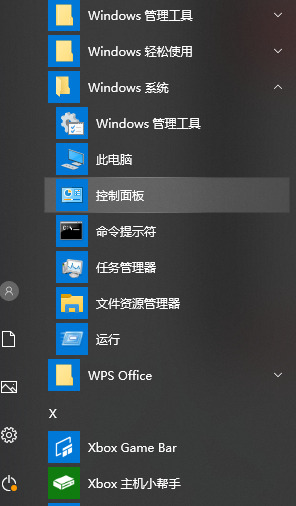
2、在控制面板中將“查看方式”改為“小圖標(biāo)”,然后選擇“設(shè)備和打印機(jī)”。
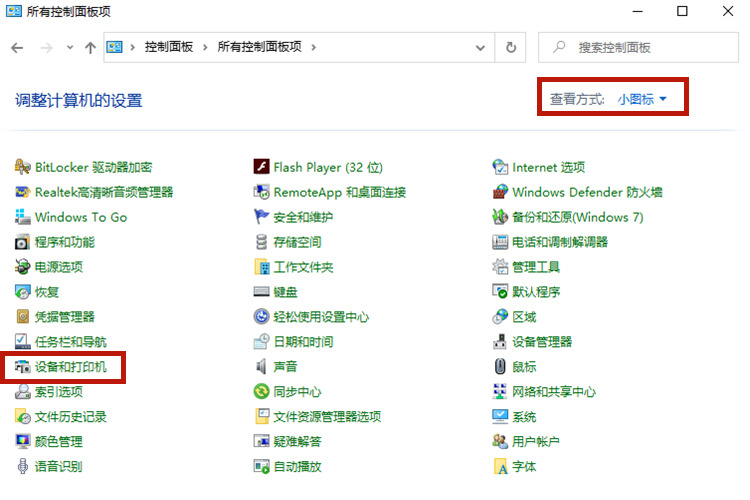
3、之后選擇當(dāng)前已經(jīng)連接的打印機(jī),右鍵該打印機(jī),選擇“打印機(jī)屬性”。
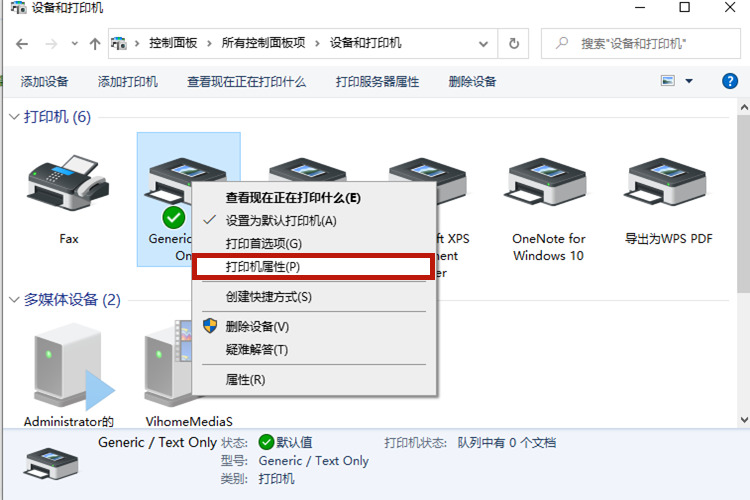
4、在新跳出的選項(xiàng)中選擇“共享”這個(gè)選項(xiàng)卡,之后點(diǎn)擊“更改共享選項(xiàng)”。
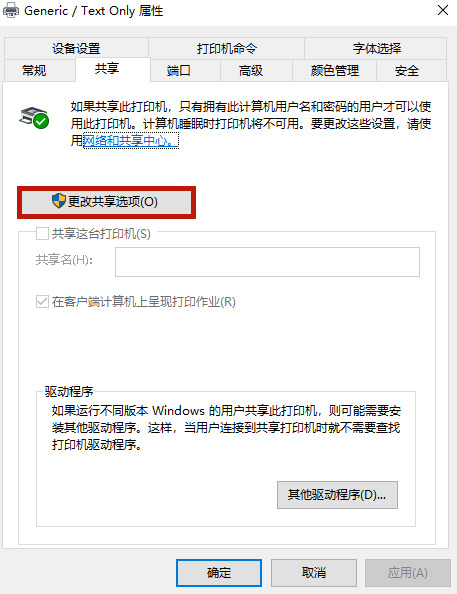
5、接下來(lái)勾選“共享這臺(tái)打印機(jī)”,并點(diǎn)擊“確定”按鈕。
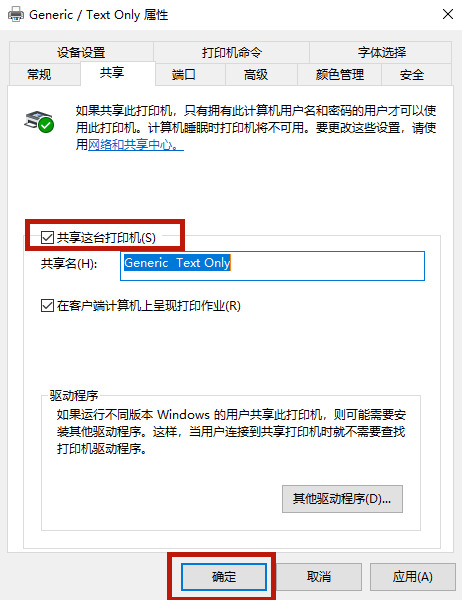
6、選擇電腦右下角的網(wǎng)絡(luò)連接圖標(biāo),點(diǎn)擊“打開(kāi)網(wǎng)絡(luò)和Internet設(shè)置”。
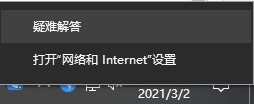
7、在新頁(yè)面中選擇“共享選項(xiàng)”,打開(kāi)“來(lái)賓或公用”的下拉將“啟用網(wǎng)絡(luò)發(fā)現(xiàn)”以及“啟用文件和打印機(jī)共享”全部勾選。
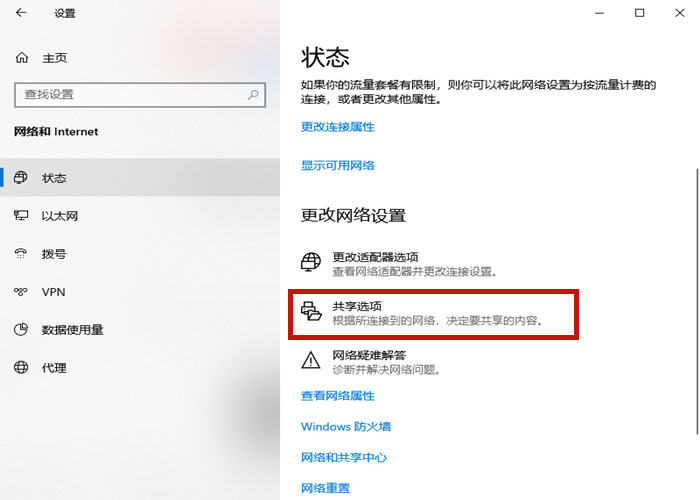
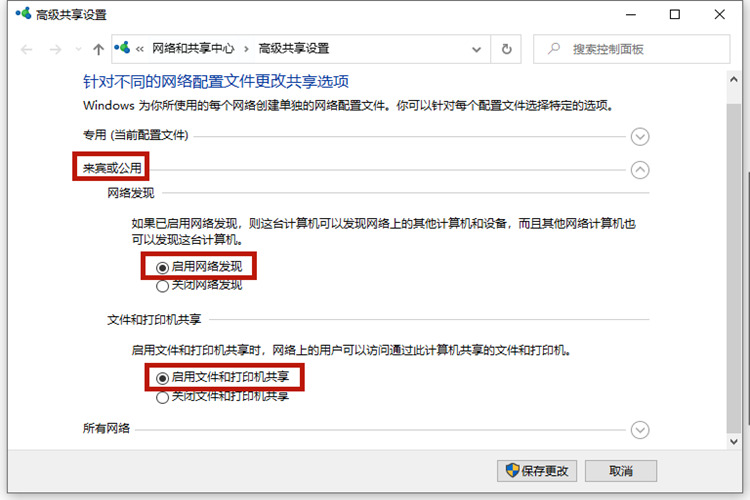
8、之后打開(kāi)“所有網(wǎng)絡(luò)的選項(xiàng)”,勾選“無(wú)密碼保護(hù)的共享”,然后點(diǎn)擊“保存更改”。
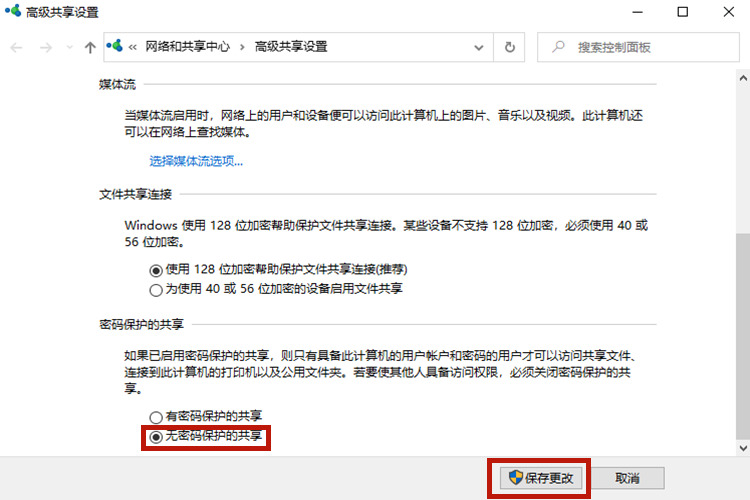
9、按下鍵盤(pán)上的“win+r”,打開(kāi)電腦的運(yùn)行功能,輸入“cmd”,點(diǎn)擊“確定”。

10、在跳轉(zhuǎn)的頁(yè)面輸入“ipconfig”,查看“ipv4地址”數(shù)字并記錄。
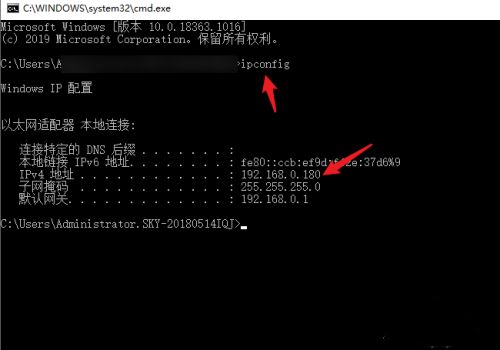
11、這時(shí)候打開(kāi)需要共享的電腦B,按下電腦B鍵盤(pán)上的“win+r”,打開(kāi)運(yùn)行功能,輸入“”和剛才電腦A的piv4地址,點(diǎn)擊確定。
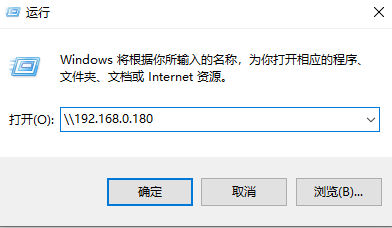
12、這時(shí)候被共享的打印機(jī)就出現(xiàn)了。右鍵點(diǎn)開(kāi)打印機(jī)圖標(biāo),選擇“連接”。
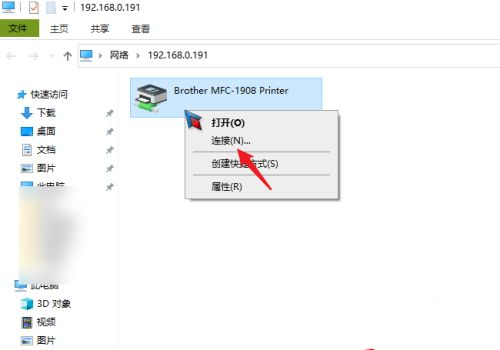
13、連接成功以后,打印的時(shí)候選擇之前共享的打印機(jī)就可以了。
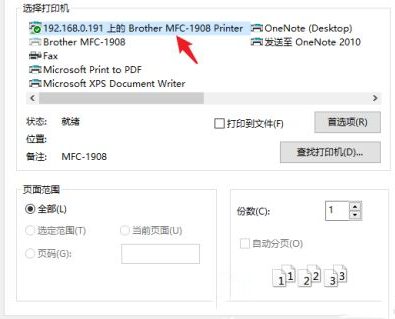
以上就是win10系統(tǒng)打印機(jī)共享怎么連接第二臺(tái)電腦的方法介紹了,希望對(duì)各位小伙伴們有所幫助。
相關(guān)文章:
1. 統(tǒng)信uos操作系統(tǒng)怎么激活? 統(tǒng)信UOS系統(tǒng)家庭版激活教程2. Unix文件系統(tǒng)和pwd命令實(shí)現(xiàn)詳解3. Windows 注冊(cè)表LastKey鍵值的設(shè)置技巧4. 微軟發(fā)現(xiàn)蘋(píng)果 macOS 漏洞 可植入惡意軟件5. 如何在電腦PC上啟動(dòng)Windows11和Linux雙系統(tǒng)6. CentOS上的安全防護(hù)軟件Selinux詳解7. UOS文檔查看器怎么添加書(shū)簽? UOS添加書(shū)簽的三種方法8. deepin20時(shí)間顯示不準(zhǔn)確怎么調(diào)整? deepin時(shí)間校正方法9. 統(tǒng)信uos系統(tǒng)怎么進(jìn)行打印測(cè)試頁(yè)和刪除打印機(jī)?10. VMware Workstation虛擬機(jī)安裝VMware vSphere 8.0(esxi)詳細(xì)教程
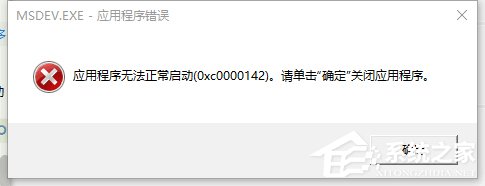
 網(wǎng)公網(wǎng)安備
網(wǎng)公網(wǎng)安備